专业化除水印,我愿称之为最强

学习的总是少不了PDF,不过每次下载的PDF水印和文字内容完美交融的时候,心里有点抓狂,经过几天的尝试,我总算有办法制作出不失真/无阴影/容量较小的PDF了,在此献上。

软件准备:
Adobe Acrobat DC(可由其他软件替换或较低版本)
Adobe Photoshop 2020(或较低版本)
ABBYY FineReader 14(或较低版本)
一份正常手段去不掉水印的PDF(随意)
PS:Acrobat用于拆分PDF;Photoshop用于批量去水印;ABBYY用于合成PDF

Acrobat 将PDF拆分成单个png文件
1)桌面新建空文件夹x2
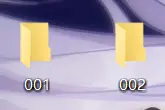
2)在Acrobat打开并另存为png文件到001文件夹
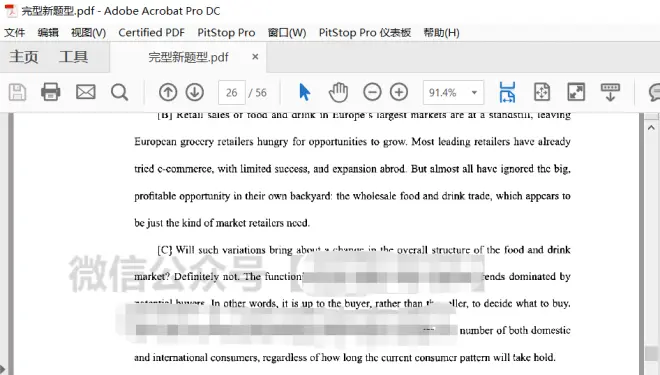
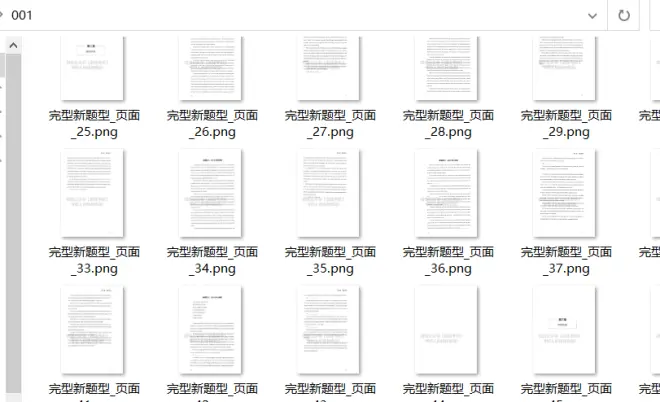

使用PS自定义动作去掉多图水印
绘制动作
1)使用Alt+F9打开动作面板,按下新建开始录制动作
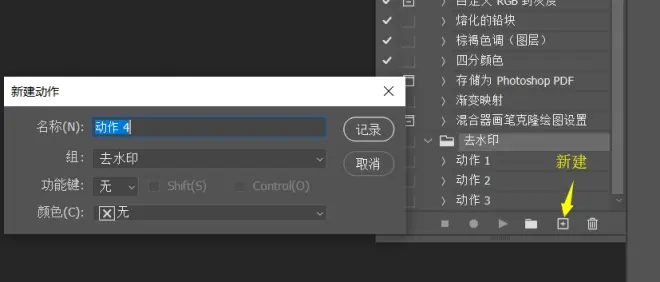
2)文件→打开→选择某一张png图片
3)调出色阶面板,向左移动下标直至水印消失
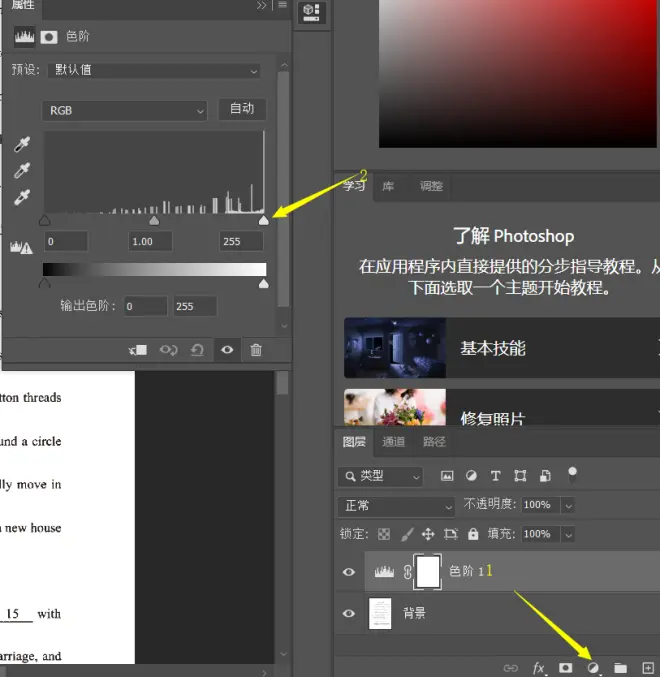
4)使用Alt+鼠标滚轮可以查看局部效果
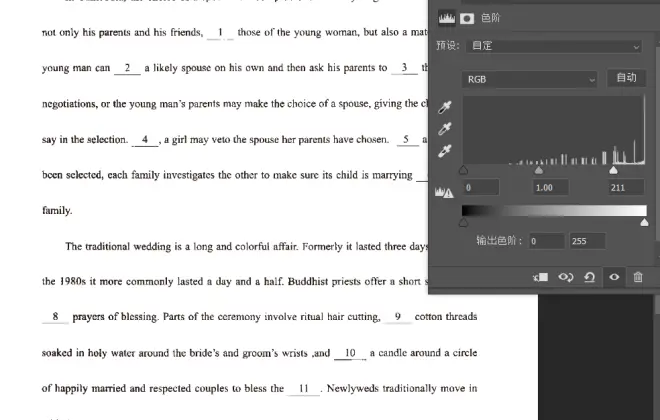
5)另存文件为png格式到002文件夹
点击 文件 →存储为→png格式
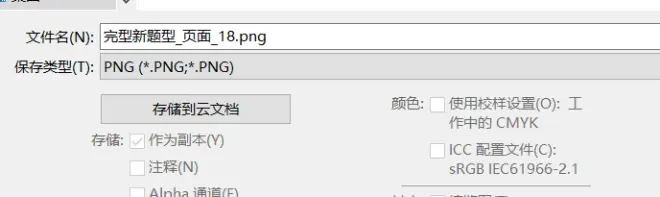
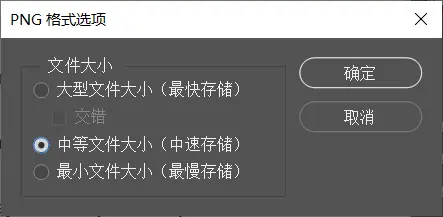
6)保存好后,叉掉图层,选择“否”
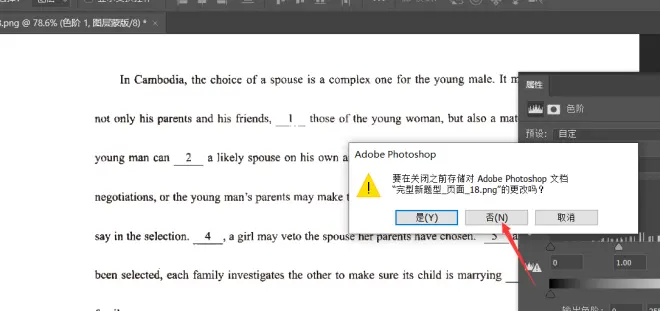
7)结束掉动作录制
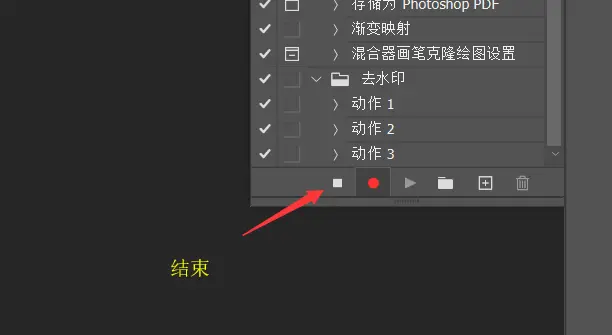
这样就得到一个批量处理动作,可以点击查看具体的内容,多余的操作可以直接删除
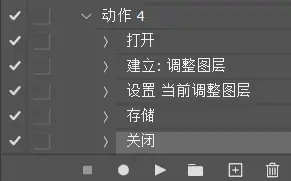
批量去除水印
1)发一张图片到ps防止其页面频繁地打开和关闭
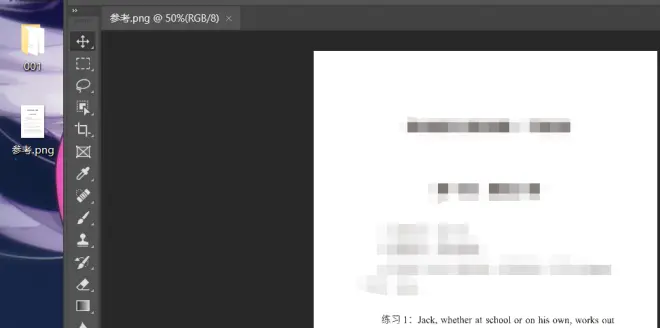
2)文件→自动→批处理
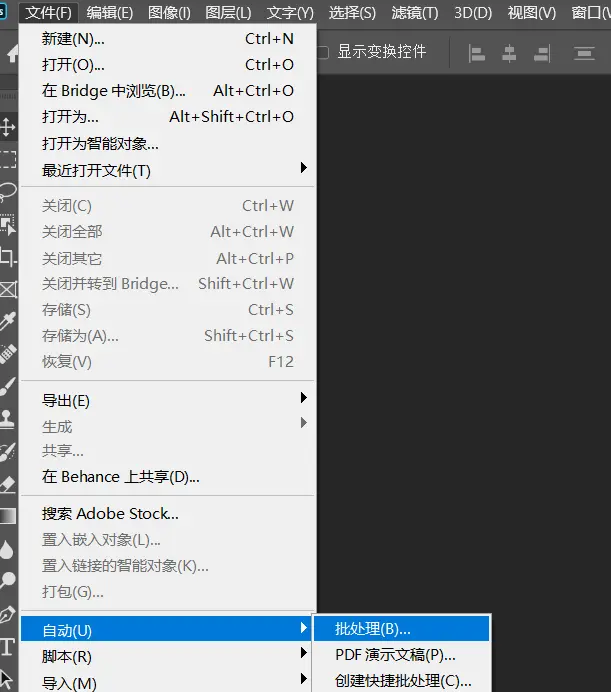
3)选择新建的动作、源文件夹和目标文件夹
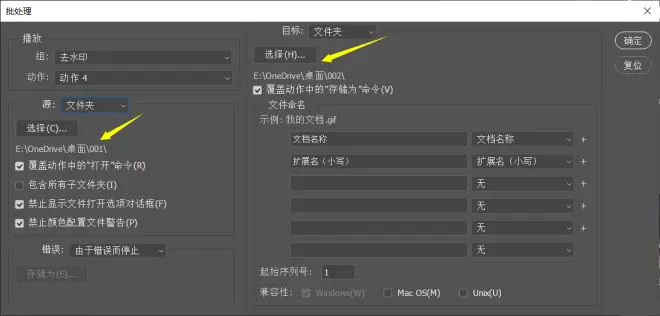
4)点击确定,等待批量处理完成

ABBYY将png图片合成pdf
1)使用转换为PDF功能suoy
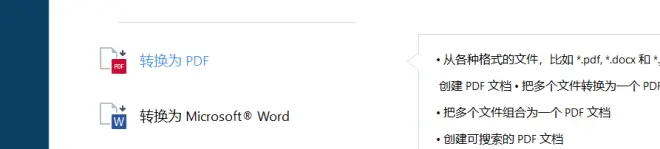
2)选择002文件夹中所有处理后的png图片
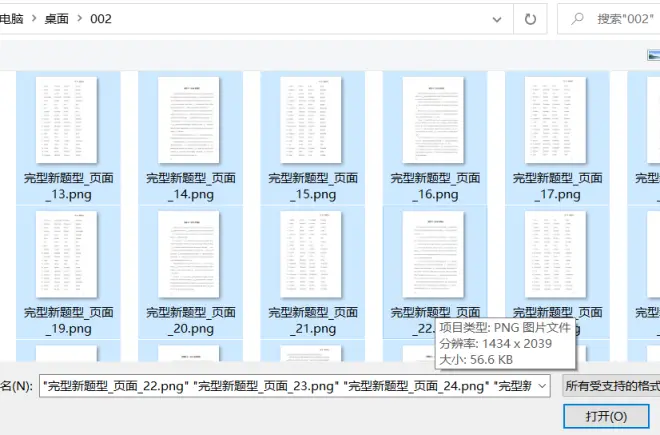
3)点击“转换为PDF”,等待完成
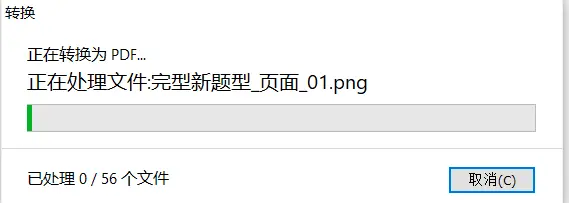
PS:使用ABBYY来压缩PDF,是因为它相较于Acrobat,出来的PDF体积更小,更清晰,文字周边不会有黑点一类的阴影。

优缺点对比
1)大小对比
ABBYY完胜

2)清晰度对比
ABBYY
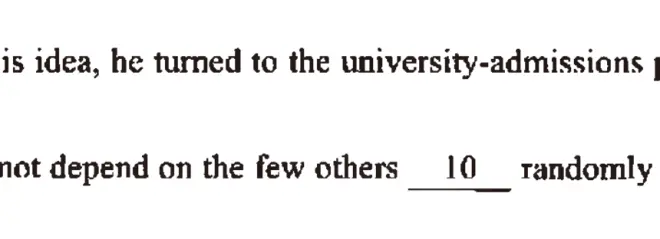
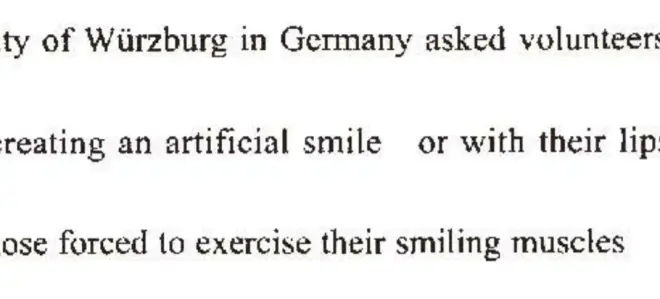
3)耗时对比
电脑配置:远古电脑一台,不过用上了固态硬盘和液金,性能有所改善

ABBYY大概耗时3分钟;Acrobat大概耗时1分钟,Acrobat合成速度要快一些。

题外话
1)有些PDF的水印有颜色(如红色),这类PDF可以更加愉快地迫害,在绘制动作的过程中选择“色相/饱和度”,调出对应面板
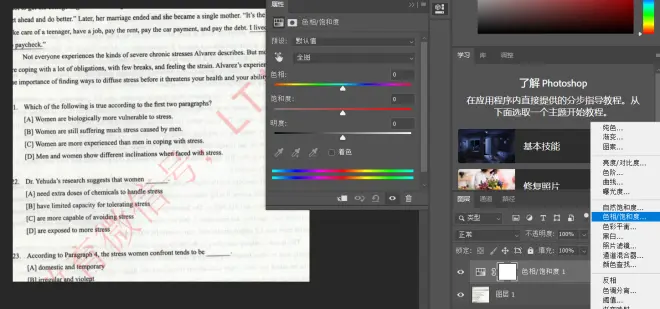
2)选择水印颜色(红色)→饱和度调最低→亮度调最高
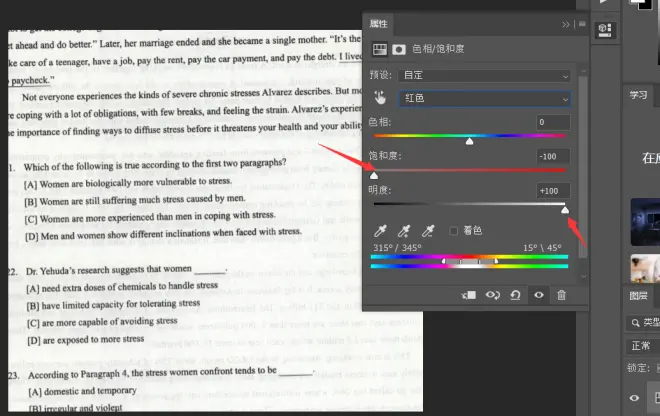
3)不满意的话继续调色阶,就可以得到处理有色水印的“动作"了

